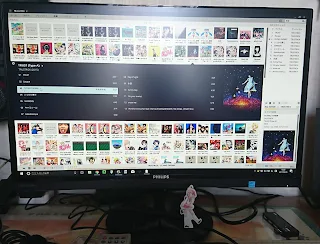えっ…データカード?それにFOMAで末尾C?という突っ込みがあるかも知れませんが、先日秋葉原に行った際じゃんぱらを見たら200円で投げ売りされてたので気づいたら買ってました。
この記事は購入したL-08CにfreetelsimをセットしたPortabookで書いています。
(Freetelsimについては別記事で詳しく書く予定です)
まずは本機の初回セットアップについて
本機にはゼロインストール機能がついてるのでスティックを刺せばドライバーをインストールすることが可能ですが、内臓ドライバーは7対応のものなので8以降で使う場合L-08Cお客様サポートのページからドライバーをダウンロードしてインストールしておきましょう。
ドライバーをインストールしたらL-08C接続ソフトを利用してapn等の設定を行うのですがここで一つトラップがあります。usb端子に本機を挿入すると自動起動してCDドライブ DOCOMOと認識されるのですが認識されたら「ハードウェアを安全に取り外してメディアを取り出す(タスクバーにあるusbアイコンのあれ)」をしないとL-08C接続ソフトを起動しても接続されていませんと怒られるので必ず実行しましょう。
L-08C接続ソフトが開いたら設定アイコンを選択して接続先設定に以下のように入力します。
注意:freetelsim利用時のサンプルなので利用するsimに合わせて読み替えてください。
ユーザー名:freetel@ freetel.link
パスワード:freetel
接続先番号:*99***2#
接続先番号で赤字にした2はこの後設定するCID番号に相当するので利用する番号で読み替えてください。
接続方式設定
CID番号:2
接続方式:IP
接続先(apn)名:freetel.link
ここまで設定して家アイコンクリックで戻り接続ボタンを押しインターネットに接続されれば本機のセットアップは完了。
セットアップ後利用してみての感想としてはPingの応答速度、接続先が3Gのみであるが故の低速
(Speedtest.net sumida鯖接続でping140ms以上下り2Mbps、上り1.5Mbpsぐらい)ですがYoutube視聴は480pぐらいなら安定して見れる範囲であること、少しインターネットを見たいとかブログを書くなどでは支障ないレベルなので外出時にwi-fi混線してまともに使えない環境であったり意外とかさばるルーターを持ち歩かなくていいという点では割とメリットあると思うのでこの手のスティック型データカード気になるという人は買ってみてもいいと思います。
2017年5月21日日曜日
2017年5月14日日曜日
GPD winを購入しました
Twitterのフォロワーから使わなくなったから35000円でどう?と言われたので買おうと思いつつ手出ししていなかったGPD winを買ってしまいました。
本体に技適の印字がなかったりGPDロゴがテープで張り付けられているモデルなのでおそらく初期に製造されたモデルだと思われます。使い始めてすぐにwi-fiへの接続がうまくいかなかったのでGPDwin wikiにあるwi-fipacthを適用しましょう。
TypeCケーブルはすでに他の端末があるためある程度そろっているからよいとして液晶フィルム、ケースなどが必要になったため液晶フィルムはミヤビックスのOverrey Plusをチョイスしてケースはカインズホームで小物収納ポーチを調達してこんな感じに本体を収納して持ち歩いています。
動作し始めるとファン全開にしないと結構熱を持ちますが一応BeatmaniaⅡDX INFINITASを専コン接続をしてプレイ可能です。実際にプレイしはじめるととてつもなくアンバランスな状態になりますが…
GPD winを譲り受けた pic.twitter.com/cajMKEeMPM— しきうた (@siki_uta) 2017年1月29日
本体に技適の印字がなかったりGPDロゴがテープで張り付けられているモデルなのでおそらく初期に製造されたモデルだと思われます。使い始めてすぐにwi-fiへの接続がうまくいかなかったのでGPDwin wikiにあるwi-fipacthを適用しましょう。
TypeCケーブルはすでに他の端末があるためある程度そろっているからよいとして液晶フィルム、ケースなどが必要になったため液晶フィルムはミヤビックスのOverrey Plusをチョイスしてケースはカインズホームで小物収納ポーチを調達してこんな感じに本体を収納して持ち歩いています。
そこそこ実用的なスペックで持ち歩けるので適当にかばんに放り込めるしごろ寝でゲームしたり楽しく使っています。当初の目論み通りカインズホームで売ってる小物収納ポーチがGPD win用ケースにピッタリだった pic.twitter.com/CM1vOK8SZK— しきうた (@siki_uta) 2017年2月5日
動作し始めるとファン全開にしないと結構熱を持ちますが一応BeatmaniaⅡDX INFINITASを専コン接続をしてプレイ可能です。実際にプレイしはじめるととてつもなくアンバランスな状態になりますが…
自分がこのデバイスを買った一番の動機は魔導物語を手のひらサイズのPCで持ち運べるぞってのが理由なので予約した魔導物語きゅ~きょく大全SUNも発売するのが楽しみです。PCに対して専コンがデカスギル pic.twitter.com/BcOTxVc3VL— しきうた (@siki_uta) 2017年2月11日
2017年5月6日土曜日
18切符で関西に遊びに行ってきた その 2
鳥取県倉吉市に行ってきた
18切符で関西に遊びに行ってきた その1
でほとんど書いてしまったのですがそれの続きです。
3月26日日曜日:この日は大阪環状線全線乗車達成をしつつ奈良方面に向かい奈良公園で鹿を見る事を目的に動きました。
奈良駅で奈良交通の1Dayパスを購入してバスで奈良公園に移動します。
奈良交通では独自のICカードとして発行している「CI-CA(シーカ)」と各種交通系電子マネー(Suica等)が利用できるようになってるので現金を出す必要が無いという大変優しい仕様になっています。(遠州鉄道もやってくれればいいのに)
という訳で奈良公園についたのでやっぱりこれを買う訳ですよ鹿せんべい
鹿画像は最後に載せます。奈良公園で鹿と触れ合った後、お昼になったので大阪に戻り道頓堀でラーメンを食べたのですが画像は無いです。そんなこんなで浜松まで帰宅のリミットが迫っていたので帰る少し前にTwitterのフォロワーと合流し少し触れあってから帰宅で今回の遠征は無事に終わりました。3泊4日もあったので充実した遠征だったと言いたいのですが倉吉は4時間しか無かったのとリサーチ不足で温泉やら行脚をあまり出来ずで大阪に関してはせっかくSHARP旧本社ビル前を通ったのに記念撮影をしなかったのが今でも後悔として残っています。
それでは締めにかわいい鹿さんの画像を載せておきます。
18切符で関西に遊びに行ってきた その1
でほとんど書いてしまったのですがそれの続きです。
3月26日日曜日:この日は大阪環状線全線乗車達成をしつつ奈良方面に向かい奈良公園で鹿を見る事を目的に動きました。
奈良駅で奈良交通の1Dayパスを購入してバスで奈良公園に移動します。
奈良交通では独自のICカードとして発行している「CI-CA(シーカ)」と各種交通系電子マネー(Suica等)が利用できるようになってるので現金を出す必要が無いという大変優しい仕様になっています。(遠州鉄道もやってくれればいいのに)
という訳で奈良公園についたのでやっぱりこれを買う訳ですよ鹿せんべい
鹿画像は最後に載せます。奈良公園で鹿と触れ合った後、お昼になったので大阪に戻り道頓堀でラーメンを食べたのですが画像は無いです。そんなこんなで浜松まで帰宅のリミットが迫っていたので帰る少し前にTwitterのフォロワーと合流し少し触れあってから帰宅で今回の遠征は無事に終わりました。3泊4日もあったので充実した遠征だったと言いたいのですが倉吉は4時間しか無かったのとリサーチ不足で温泉やら行脚をあまり出来ずで大阪に関してはせっかくSHARP旧本社ビル前を通ったのに記念撮影をしなかったのが今でも後悔として残っています。
それでは締めにかわいい鹿さんの画像を載せておきます。
2017年5月5日金曜日
モニターがぶっ壊れた
やったー連休だとはしゃいでたらこのザマだよ
以前から挙動が怪しく騙し騙し使ってきたのですがとうとう電源すらも入らなくなったので買い替えせざるを得なくなりました。ちなみに使っていたのは三菱RDT235WX-Sという三菱製造としては最後となるグレア液晶を搭載した狭額縁のモデルで3年と4か月ほどの利用期間でした。
とりあえず自宅の片隅で放置されていた2008年生のクソデカREGZAを引っ張りだしてモニター代わりに設置しましたが机がめっちゃ狭くなりましたし色温度調整がとてつもなく面倒でした。それと接続にPC側にDVI-D、TV側にHDMIのDVI-D to HDMIのケーブルを利用したのですがなんと音声も乗って出力されたのでかなり驚きました。
そして翌日
ということでPhilipsの234E5Eという型番の液晶を買いこのように設置してとりあえず対処完了。支柱と台座の固定の仕方があれなのかディスプレイ部を触って操作したりケーブル接続したりするだけでもかなりディスプレイ部が揺れるという安定感の無さが正直不安要素ではありますが利用可能な環境になったのでいずれ本命の曲面ディスプレイを買って設置する時ぐらいまで持ってくれればいいなと思ってます。
悲報 PCモニターが死んだ— しきうた (@siki_uta) 2017年5月3日
以前から挙動が怪しく騙し騙し使ってきたのですがとうとう電源すらも入らなくなったので買い替えせざるを得なくなりました。ちなみに使っていたのは三菱RDT235WX-Sという三菱製造としては最後となるグレア液晶を搭載した狭額縁のモデルで3年と4か月ほどの利用期間でした。
連休中にモニター死亡したの辛すぎてうつ病になりそう pic.twitter.com/sKBEA0JFQ1— しきうた (@siki_uta) 2017年5月3日
とりあえず自宅の片隅で放置されていた2008年生のクソデカREGZAを引っ張りだしてモニター代わりに設置しましたが机がめっちゃ狭くなりましたし色温度調整がとてつもなく面倒でした。それと接続にPC側にDVI-D、TV側にHDMIのDVI-D to HDMIのケーブルを利用したのですがなんと音声も乗って出力されたのでかなり驚きました。
そして翌日
モニター買いました pic.twitter.com/XMd1Zjkm8w— しきうた (@siki_uta) 2017年5月4日
ということでPhilipsの234E5Eという型番の液晶を買いこのように設置してとりあえず対処完了。支柱と台座の固定の仕方があれなのかディスプレイ部を触って操作したりケーブル接続したりするだけでもかなりディスプレイ部が揺れるという安定感の無さが正直不安要素ではありますが利用可能な環境になったのでいずれ本命の曲面ディスプレイを買って設置する時ぐらいまで持ってくれればいいなと思ってます。
MastdonとTwitterを相互で扱いやすい環境を作ってみた
乗るしかないこのビッグウェーブに的な個人的メモです。
ここ数日で一気に話題になり周りでインスタンス立ててる人もいたので試しに登録してみることにしました。
とりあえずやりたいと思ったのはTwitterとMastdonの閲覧が1画面で出来ることと同時Postが可能な事です。
まず必要な物
・Portableapps.comランチャー
・Portableapps.com用Chrome
用はこれを使って専ブラもどきみたいな何かをやろうって事です。
適当なフォルダ(Portableapps)を作成してその中にランチャー本体をインストールしてインストールをしたらランチャー内にあるアプリの管理からもっとアプリケーションを入手するを選びChromeを導入するか先にChromeの.paf.exeファイルを入手してアプリケーションをインストールするでインストールすれば下準備は完了。
その次はTwitterの閲覧をどうするかなのですがTweetDeckを使用しました。
TweetDeckについての説明は割愛するとしてMastdonをどうするかなのですが、ここはお好みでサーバーを選べばいいと思います。
サーバーを選んで設定を終えたらツイートとトゥースを同時に実行する環境を作るためにChrome拡張のTooterを利用します。
これを利用するとTweetDeck内のPost表示がこんな感じになりTweetとPostの両方が出来るようになるすぐれもの
Tooterの設定画面を開くとこのようになっており自分が利用しているサーバーのurlを入力するようになっています。
ここ数日で一気に話題になり周りでインスタンス立ててる人もいたので試しに登録してみることにしました。
とりあえずやりたいと思ったのはTwitterとMastdonの閲覧が1画面で出来ることと同時Postが可能な事です。
まず必要な物
・Portableapps.comランチャー
・Portableapps.com用Chrome
用はこれを使って専ブラもどきみたいな何かをやろうって事です。
適当なフォルダ(Portableapps)を作成してその中にランチャー本体をインストールしてインストールをしたらランチャー内にあるアプリの管理からもっとアプリケーションを入手するを選びChromeを導入するか先にChromeの.paf.exeファイルを入手してアプリケーションをインストールするでインストールすれば下準備は完了。
その次はTwitterの閲覧をどうするかなのですがTweetDeckを使用しました。
TweetDeckについての説明は割愛するとしてMastdonをどうするかなのですが、ここはお好みでサーバーを選べばいいと思います。
サーバーを選んで設定を終えたらツイートとトゥースを同時に実行する環境を作るためにChrome拡張のTooterを利用します。
これを利用するとTweetDeck内のPost表示がこんな感じになりTweetとPostの両方が出来るようになるすぐれもの
Tooterの設定画面を開くとこのようになっており自分が利用しているサーバーのurlを入力するようになっています。
自分が観測しているところだと
https://mstdn.jp/とPixiv運営のhttps://pawoo.net/の利用者と自鯖で利用の人が多い気がします。サーバーのurlを入力したらそのサーバーのmastdonログインページに繋がるので承認を押して設定は完了
最期の仕上げにChromeのメニューをその他のツール→デスクトップ追加→ウインドウとして開くのチェックを下記画像と同じように入れます。
デスクトップからアイコンを開くとアドレスバーが無い状態で表示されアプリっぽくなるので同じことをTweetDeckで実行して画面の左右にそれぞれを表示されるようにするとこんな感じで表示が可能になるのでここまでやって環境構築は終了。
Portableapps.comを使っているのでフォルダ事他のPCに移してデスクトップアイコン追加の手順を踏めば環境以降も気軽に可能です。ほかに扱いやすい方法があるかもしれませんが現状はこれが自分の考える最適解かなと思います。
5/5追記:界隈の動きがとてつもなく目まぐるしく見てない間にいろいろ変わってたのでその過程で少しだけ自分が欲しいと思ったものを継ぎ足し
MastOinker Oinkerという別タブが作成されて画像の一覧表示とDLが簡単になるChrome用プラグイン
マストドンアプリ「Pawoo」 リンク先はAndroid版だがiOS版もあるPawooインスタンスを立てたPixiv公式のアプリでPawooのみならず別のインスタンスのアカウントでログインも可能アップデートも早く精力的に開発されているのでスマートフォン向けで一番扱いやすいと思う。
登録:
投稿 (Atom)